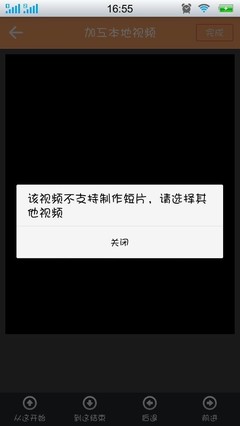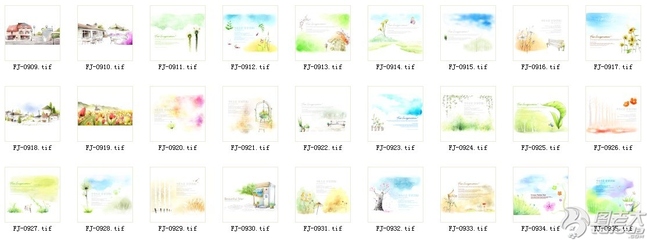就工具而言,剪切工具和形状工具是变化最大的两个工具,裁剪工具的升级终于解决了该工具一直存在的一个重大问题。 早期版本的剪切工具中,“透视”仅仅是其中的一个选项,新版中将其独立出来成为专门的透视裁切工具。
PS CS6――剪切工具裂变为剪切和透视裁切工具――方法/步骤PS CS6――剪切工具裂变为剪切和透视裁切工具 1、
回想一下旧版裁剪工作的机理:当选择裁剪工具后,选项栏的内容如下:
PS CS6――剪切工具裂变为剪切和透视裁切工具 2、
在该选项栏中,需要设置裁剪以后的图像大小,这个过程相当于在图像大小面板中改变图像象素的大小,需要通过插值重定像素(为了表述方便,将这种情形称为“改变图像大小”)。如果设置为空,则只是相当于改变画布的大小,不重定象素(为了表述方便,将这种情形称为“改变画布大小”)。 同时这里设置的宽度和高度也决定了接下来绘制裁剪框的宽高比例;如果设置为空,则可以自由绘制裁剪框。 当绘制出裁剪框之后,选项栏的内容发生了改变。如下图:
在该选项栏中,可以对裁切区域的处理方式,以及裁剪参考线的类型及屏幕裁剪区域的颜色进行设置。同时注意旁边有个“透视”选项。 仔细想一下,其实这里有一个很大的问题那就是几乎无法以某种特定的比例以改变画布大小的方式裁剪图像,而这种应用对于摄影后期的构图调整来讲又是非常需要的。
PS CS6――剪切工具裂变为剪切和透视裁切工具 3、
新版中的裁剪工具有效地解决了这个问题。其选项内容如下:
看到了没有?在选项栏的左端专门设置了一个设定裁剪比例的控件;同时还增加了拉直图像的控件(与标尺工具中的相应功能相同);裁剪参考线的类型更加多样,极大地方便了后期构图瓣调整;保留区域与裁切区域的显示方式也更加灵活多样。
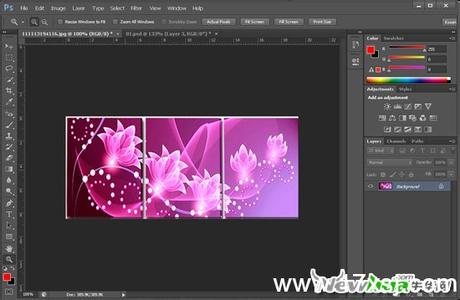
PS CS6――剪切工具裂变为剪切和透视裁切工具_cs透视
PS CS6――剪切工具裂变为剪切和透视裁切工具 4、
原来设置图像大小的相关控件基本被完整地移植到了新增的透视裁切工具中。
显然,对于透视裁切而言,重定像素是必然的,而对于普通的裁剪而言却不是必需的,因此这样的移植改造十分合理。如果简单概括这两个工具的特点的话,裁剪工具是以改变画布大小的方式裁剪图像,而透视裁切工具则是以改变图像大小的方式裁剪图像。
 爱华网
爱华网